Der Computer wird in Windows 10 falsch gestartet
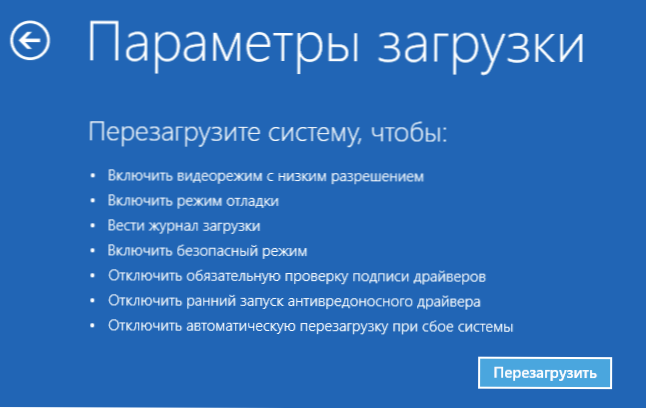
- 919
- 226
- Fr. Aliyah Krippner
Diese Anleitung Schritt für Schritt beschreibt Möglichkeiten, das Problem beim Herunterladen von Windows 10 auf dem automatischen Wiederherstellungsbildschirm zu beheben. Wir werden auch über die möglichen Gründe für einen solchen Fehler sprechen. Wenn es vor der Meldung Informationen gab, dass Ihr PC ein Problem und den Stop -Code 0xc000021a hat, hier: So beheben Sie den Fehler 0xc000021a beim Herunterladen von Windows 10.
Erstens, wenn der Fehler „Computer fälschlicherweise gestartet wird“ auftritt, nachdem Sie den Computer ausgeschaltet haben oder nach der Unterbrechung des Windows 10 -Update jedoch durch Drücken der Schaltfläche „Nachladen“ erfolgreich korrigiert werden und dann erneut angezeigt werden oder in Fällen, in denen die Der Computer schaltet sich nicht zum ersten Mal ein, wonach eine automatische Wiederherstellung auftritt (und wieder alles wird durch Neustart korrigiert). Alle folgenden Aktionen mit der Befehlszeile sind nicht für Ihre Situation, in Ihrem Fall können die Gründe die folgenden sein. Zusätzliche Anweisungen mit Optionen für die Probleme beim Starten des Systems und deren Lösungen: Windows 10 wird nicht gestartet.
Das erste und gemeinsame - Stromprobleme (wenn der Computer nicht das erste Mal einschaltet, wahrscheinlich eine Stromversorgung). Nach zwei erfolglosen Versuchen, Windows 10 zu starten, startet automatisch die Wiederherstellung des Systems. Die zweite Option ist ein Problem beim Ausschalten des Computers und beim schnellen Lademodus. Schalten Sie den schnellen Start von Windows 10 aus. Die dritte Option ist etwas mit den Treibern nicht stimmt. Es wird beispielsweise festgestellt, dass das Rollen des Intel -Management -Motor -Schnittstelle auf Intel -Laptops zur älteren Version (vom Standort des Laptop -Herstellers und nicht von den Windows 10 -Updates) Probleme mit dem Ausschalten und dem Schlaf lösen kann. Sie können auch versuchen, die Integrität von Windows 10 -Systemdateien zu überprüfen und zu korrigieren.
Wenn nach einem Windows 10 -Zurücksetzen oder Update ein Fehler angezeigt wird
Eine der einfachen Optionen für das Erscheinungsbild des Fehlers "Der Computer, der falsch gestartet" ist, ist ungefähr wie folgt: Nach dem Zurücksetzen oder Aktualisieren von Windows 10 wird ein "Blue Screen" mit einem Fehler wie angezeigt Inactible_Boot_Device (Obwohl dieser Fehler ein Indikator und schwerwiegendere Probleme sein kann, ist im Falle seines Erscheinungsbilds nach dem Zurücksetzen oder Rollback normalerweise alles einfach), und nach dem Sammeln der Informationen wird das Fenster „Wiederherstellung“ mit den zusätzlichen Parametern und dem Neustart angezeigt. Obwohl dieselbe Option in anderen Szenarien des Auftretens eines Fehlers getestet werden kann, ist der Weg sicher.
Gehen Sie zu "Zusätzlichen Parametern" - "Suche und Beseitigung von Fehlern" - "Zusätzliche Parameter" - "Ladenparameter". Und klicken Sie auf die Schaltfläche "Nachladen".
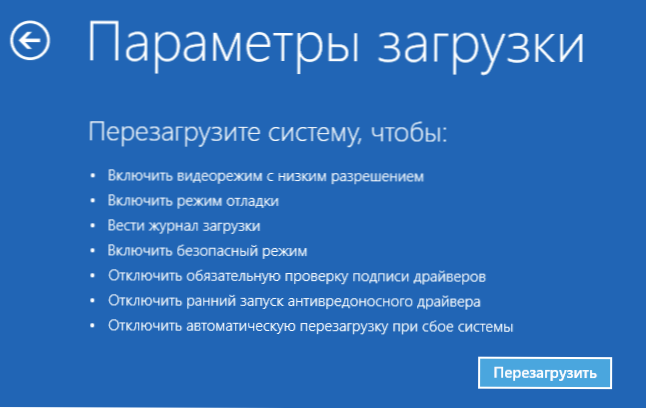
Drücken Sie im Fenster „Laden von Parametern“ die Taste 6 oder F6 auf der Tastatur, um einen abgesicherten Modus mit Befehlszeilenunterstützung zu starten. Wenn er startet, geben Sie den Administrator ein (und wenn nicht, passt diese Methode nicht zu Ihnen).
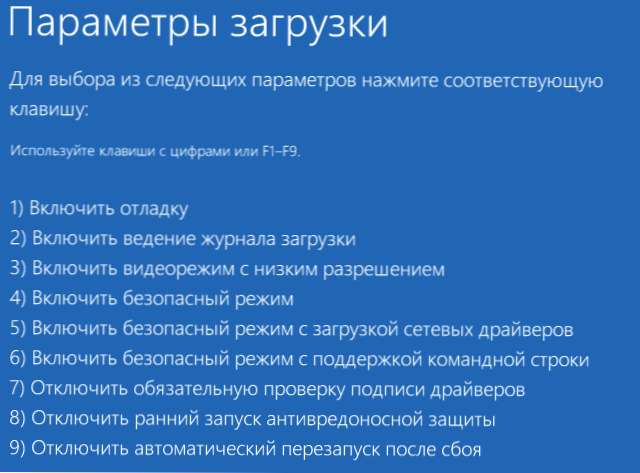
Verwenden Sie in der geöffneten Befehlszeile die folgenden Befehle in der Reihenfolge (die ersten beiden können Fehlermeldungen anzeigen oder lange ausführen, wobei der Prozess "hängen" wird. Erwarten.)
- SFC /Scannow
- DISM /Online /Cleanup-Image /Restorehealth
- Herunterfahren -r
Und warten Sie, bis der Computer neu gestartet wird. In vielen Fällen (in Bezug auf die Entstehung eines Problems nach Zurücksetzen oder Aktualisierung) können Sie das Problem beheben, indem Sie den Start von Windows 10 wiederherstellen.
"Der Computer wird gestartet" oder "Es scheint, dass das Windows -System falsch geladen hat"
Wenn Sie nach dem Einschalten eines Computers oder Laptops eine Nachricht sehen, dass eine Computerdiagnose vorliegt, und danach ein Blaubildschirm mit einer Meldung, dass "der Computer falsch gestartet wird" mit einem Vorschlag zum Neustarten oder Eingehen von zusätzlichen Parametern (der zweite Die Version derselben Nachricht ist der Bildschirm „Wiederherstellen“, auf dem das Windows -System falsch geladen wurde.
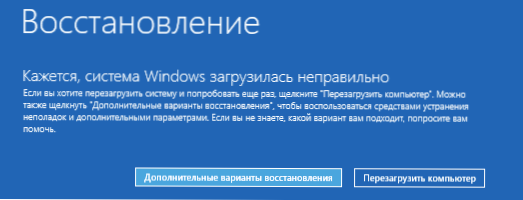
Das Problem kann nach einem plötzlichen Herunterfahren bei der Installation von Updates, der Installation von Antiviren oder der Reinigung des Computers von Viren, der Reinigung des Registers mithilfe von Klinetrieprogrammen, Installation von zweifelhaften Programmen auftreten.
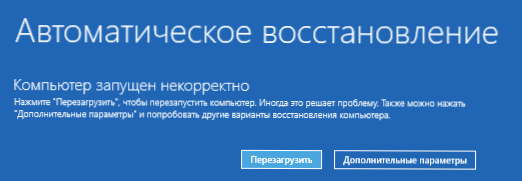
Und nun über die Möglichkeit, das Problem zu lösen "Der Computer wird falsch gestartet". Wenn es so passiert ist, dass Sie eine automatische Erstellung von Wiederherstellungspunkten in Windows 10 hatten, sollten Sie diese Option zuerst versuchen. Dies kann wie folgt erfolgen:
- Klicken Sie auf "Zusätzliche Parameter" (oder "zusätzliche Wiederherstellungsoptionen") - "Suche und Beseitigung von Fehlern" - "Zusätzliche Parameter" - "Wiederherstellung des Systems".

- Klicken Sie im Eröffnungsmeister der Wiederherstellung des Systems auf "Weiter" und verwenden Sie es mit hoher Wahrscheinlichkeit, wenn er einen erschwinglichen Wiederherstellungspunkt findet, das Problem lösen. Wenn nicht, klicken wir auf "Stornierung", und in Zukunft ist es wahrscheinlich sinnvoll, die automatische Erstellung von Wiederherstellungspunkten einzuschalten.
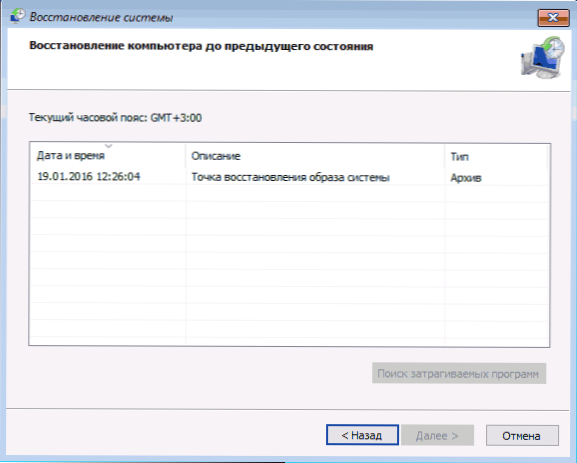
Nach dem Drücken der Stornierungstaste steigen Sie erneut auf den Blue -Bildschirm. Klicken Sie darauf "Suche und Beseitigung von Fehlern".
Wenn Sie nicht bereit sind, alle folgenden Schritte auszuführen, um den Start wiederherzustellen, in dem die Befehlszeile ausschließlich verwendet werden, klicken implementiert und erhalten Sie Ihre Dateien (aber nicht Programme). Wenn Sie bereit sind und versuchen möchten, alles so wie es war, klicken Sie auf "Zusätzliche Parameter" und dann die "Befehlszeile".
Aufmerksamkeit: Die unten beschriebenen Schritte korrigieren möglicherweise nicht, aber verschlimmern das Problem mit dem Start. Nehmen Sie sie nur, wenn Sie dafür bereit sind.
In der Befehlszeile überprüfen wir die Integrität der Systemdateien und Komponenten von Windows 10 in der Reihenfolge, versuchen Sie, sie zu beheben und die Wiederherstellung der Registrierung von einer Sicherungskopie vor. All dies zusammen hilft in den meisten Fällen. Verwenden Sie damit die folgenden Befehle:
- Scheibe
- Listenvolumen - Nach der Ausführung dieses Befehls sehen Sie eine Liste von Abschnitten (Volumes) auf der Festplatte. Sie müssen den Buchstaben des Systemabschnitts mit Windows ermitteln und sich erinnern (in der Spalte "Name" wird es höchstwahrscheinlich nicht C sein: Wie üblich, in meinem Fall ist es - e, dann werde ich es verwenden und Sie - meine Option).

- Ausfahrt
- Sfc /scannow /offbootdir = e: \ /offwindir = e: \ windows - Überprüfen Sie die Integrität von Systemdateien (hier E: - CD mit Windows. Das Team kann melden, dass der Windows -Ressourcenschutz die angeforderte Operation nicht ausführen kann. Führen Sie einfach die folgenden Schritte aus.
- E: - (In diesem Befehl - den Buchstaben der Systemscheibe von P. 2, Dickdarm, eingeben).
- MD configbackup
- CD E: \ Windows \ System32 \ config \
- Kopieren * e: \ configbackup \
- CD E: \ Windows \ System32 \ config \ regback \
- Kopieren * e: \ windows \ system32 \ config \ - Drücken Sie bei einer Anfrage zum Dateiersatz bei der Ausführung dieses Befehls die lateinische A -Taste und klicken Sie auf die Eingabetaste. Dies ist die Wiederherstellung der Registrierung aus der von Windows automatisch erstellten Sicherung, die automatisch erstellt wurde.
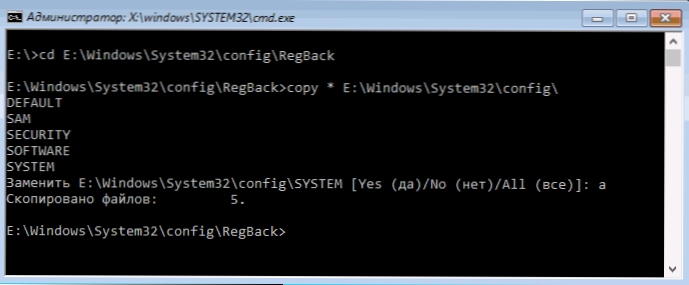
- Schließen Sie die Befehlszeile und auf dem Bildschirm "auswählen" Aktion "klicken". Windows 10 Ausgabe und Verwendung ".
Es besteht eine erhebliche Wahrscheinlichkeit, dass nach diesem Windows 10 beginnt. Wenn nicht, können Sie alle in der Befehlszeile vorgenommenen Änderungen absagen (die genauso wie zuvor oder von der Wiederherstellungsscheibe gestartet werden können) und die Dateien aus dem von uns erstellten Sicherung zurückzugeben:
- CD E: \ configBecupp \
- Kopieren * e: \ windows \ system32 \ config \ (Bestätigen Sie das Umschreiben von Dateien, indem Sie A drücken und eingeben).
Wenn nichts von dem beschriebenen geholfen hat, kann ich nur den Zurücksetzen von Windows 10 empfehlen, indem ich den Computer in den ursprünglichen Status zurückgeben "in das Menü" Suche und Eliminierung von Fehlern "zurücksend" zurück "zurück.". Wenn Sie nach diesen Aktionen nicht in dieses Menü einsteigen können, verwenden Sie die Wiederherstellungs -CD oder das Windows 10 -Boot -Flash -Laufwerk auf einem anderen Computer, um in die Wiederherstellungsumgebung zu gelangen. Lesen Sie mehr in der Artikelwiederherstellung von Windows 10.

